[하나은행] 원화통장에서 외화통장으로 이체하기
- Programs/아이폰 프로그램
- 2020. 5. 13. 21:11
요즘 해외주식을 거래하다 보니 달러 환전에 어떤 게 유리한지 알아보고 있습니다. 증권사에서 달러를 환전하면 수수료도 높고 실제 어떤 기준으로 환전이 되는지 잘 모르겠어서 제가 자주 쓰는 하나은행에서 환전하는 방법을 알아봤습니다. 환전 지갑 같은 서비스도 있고 외환을 모두 취급하는 통장도 있습니다. 저는 하나의 계좌로 여러 통화를 동시에 거래할 수 있는 외화 입출금 통장을 비대면으로 만들었습니다. 요즘은 비대면 서비스가 잘 되어 있어서 쉽게 만들 수 있었습니다.

하나은행에는 환전 지갑이라는 서비스가 있습니다. 예금 서비스와는 조금 다릅니다. 여행갈때 쉽게 환전받기 위한 서비스입니다. 환전 후 남은 금액을 외화통장에 넣어 놓을 수도 있는 것 같습니다.

저는 외화다통화 예금을 만들었습니다. 다른 상품들도 많이 있으니까 확인해보세요.

▼ 1. 이제 부터 내 일반 원화통장에서 외화로 환전하는 방법을 알아보겠습니다. 저는 달러 USD로 환전을 할 생각입니다. 테스트로 1000원만 해보겠습니다. 하나은행 앱에서 전체메뉴로 진입합니다.

▼ 2. 하나은행 원큐 뱅킹의 전체 메뉴에서 외환을 선택합니다.

▼ 3. 외환에는 송금 및 환율 조회 같은 기능들이 있는데요. 계좌이체를 하기 위해서 외화계좌이체 버튼을 누릅니다.

▼ 4. 외화이체는 여러가지가 있는데요. 당행 / 타행으로 나뉘며 같은 은행에서 이체는 그냥 외화이체로 분류합니다. 외화이체 중에서 원화를 외화로 이체하기 위해서 외화이체(원화-외화) 버튼을 선택합니다.

▼ 5. 원화에서 외화이체 메뉴로 이동하면 상단에 거래에 대한 공지사항을 보실수 있습니다. 거래가능시간은 9시에서 20시 사이에만 가능합니다.

▼ 6. 출금계좌번호에 빠져나갈 통장 계좌번호를 입력하고 비밀번호를 입력합니다. 입금계좌번호에는 이체될 외화통장의 계좌번호를 입력합니다. 본인계좌 버튼을 누르면 확인할 수 있습니다.
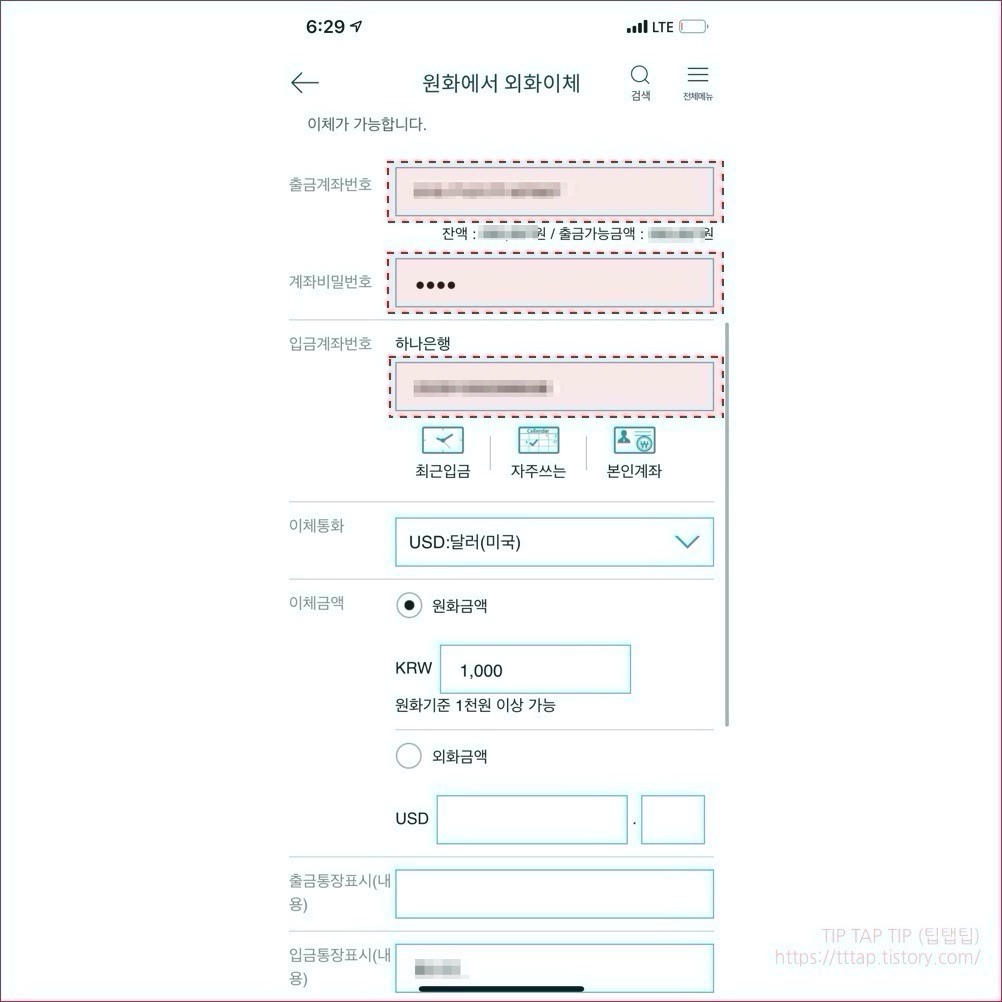
▼ 7. 이체할 통화의 종류를 선택합니다. 저는 달러 USD로 선택했습니다. 유로화 또는 일본의 엔화나 또는 그외의 기타 통화도 선택이 가능합니다.

▼ 8. 다음 버튼을 눌러서 이체 완료화면으로 이동합니다.

▼ .이체 내용을 확인하고 다음을 누르면 이체가 완료됩니다.
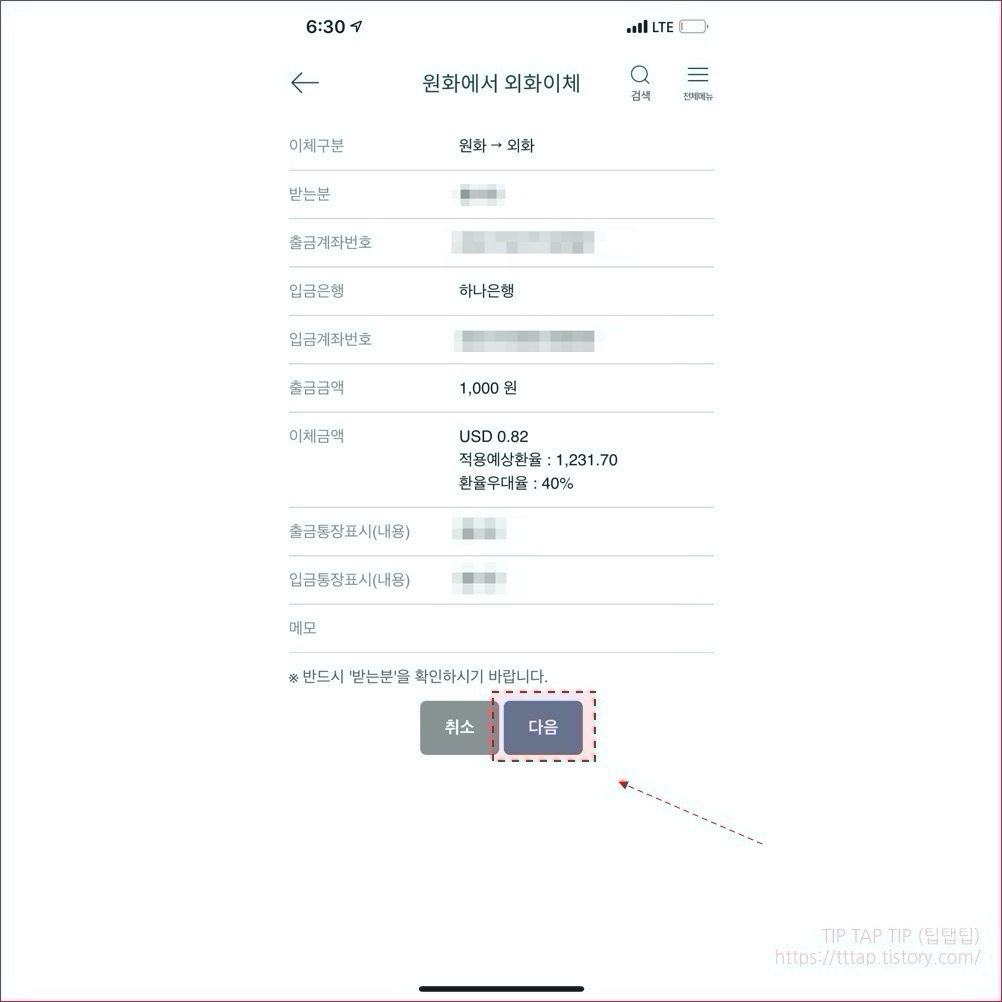
'Programs > 아이폰 프로그램' 카테고리의 다른 글
| 카카오톡 추천 친구 추가 내정보 가리기 (0) | 2021.04.11 |
|---|---|
| [ 시놀로지 ] 아이폰 DS File 앱에서 사진/파일 업로드하기 (0) | 2020.12.03 |
| 카카오뱅크 계좌별 입출금 알림 끄고/켜기 (0) | 2020.11.02 |
| [카카오뱅크] 동전 저금통 만들기 (0) | 2020.05.09 |
| [카카오톡] 생일 친구 보기 숨기기 (0) | 2020.05.08 |





